目录
前言
Xabe.FFmpeg 是一个强大的 .NET 视频处理库,提供了丰富的视频转换和处理功能。本文将详细介绍如何使用 Xabe.FFmpeg 实现视频的形状和大小变换。
准备工作
首先,安装 NuGet 包:
C#Install-Package Xabe.FFmpeg
视频变换详细示例
缩放和拉伸
C#using System;
using System.Threading.Tasks;
using Xabe.FFmpeg;
using System.IO;
namespace App15
{
public class VideoResize
{
public VideoResize()
{
// 设置 FFmpeg 可执行文件路径
FFmpeg.SetExecutablesPath("D:\\Software\\ffmpeg-master-latest-win64-gpl-shared\\bin");
}
public async Task ResizeVideo(string inputPath = "input.mp4")
{
try
{
// 1. 使用预定义尺寸缩放到720p
var conversion1 = await FFmpeg.Conversions.New()
.AddParameter($"-i {inputPath}")
.AddParameter("-vf scale=1280:720") // 直接使用720p的分辨率
.SetOutput("d:\\output_720p.mp4")
.Start();
// 2. 自定义精确尺寸缩放
var conversion2 = await FFmpeg.Conversions.New()
.AddParameter($"-i {inputPath}")
.AddParameter("-vf scale=1280:720")
.SetOutput("d:\\output_custom.mp4")
.Start();
// 3. 保持宽高比缩放
var conversion3 = await FFmpeg.Conversions.New()
.AddParameter($"-i {inputPath}")
.AddParameter("-vf scale=1280:-1") // 宽度固定,高度自适应
.SetOutput("d:\\output_proportional.mp4")
.Start();
// 4. 更复杂的缩放,设置编码和质量
var conversion4 = await FFmpeg.Conversions.New()
.AddParameter($"-i {inputPath}")
.AddParameter("-vf scale=1280:720")
.AddParameter("-c:v libx264")
.AddParameter("-crf 23")
.SetOutput("d:\\output_advanced.mp4")
.Start();
// 5. 压缩同时缩放 (使用2K分辨率作为参考)
var conversion5 = await FFmpeg.Conversions.New()
.AddParameter($"-i {inputPath}")
.AddParameter("-vf scale=2560:1440") // 2K分辨率
.AddParameter("-b:v 1000k")
.SetOutput("d:\\output_compressed.mp4")
.Start();
Console.WriteLine("视频缩放完成!");
}
catch (Exception ex)
{
Console.WriteLine($"视频处理错误: {ex.Message}");
}
}
// 获取视频信息的方法
public async Task GetVideoInfo(string inputFile)
{
try
{
var mediaInfo = await FFmpeg.GetMediaInfo(inputFile);
var videoStream = mediaInfo.VideoStreams.First();
Console.WriteLine($"视频时长: {mediaInfo.Duration}");
Console.WriteLine($"视频分辨率: {videoStream.Width}x{videoStream.Height}");
}
catch (Exception ex)
{
Console.WriteLine($"获取视频信息错误: {ex.Message}");
}
}
// 额外的实用方法:检查文件是否存在
private void ValidateInputFile(string inputPath)
{
if (!File.Exists(inputPath))
{
throw new FileNotFoundException($"输入文件不存在: {inputPath}");
}
}
}
}
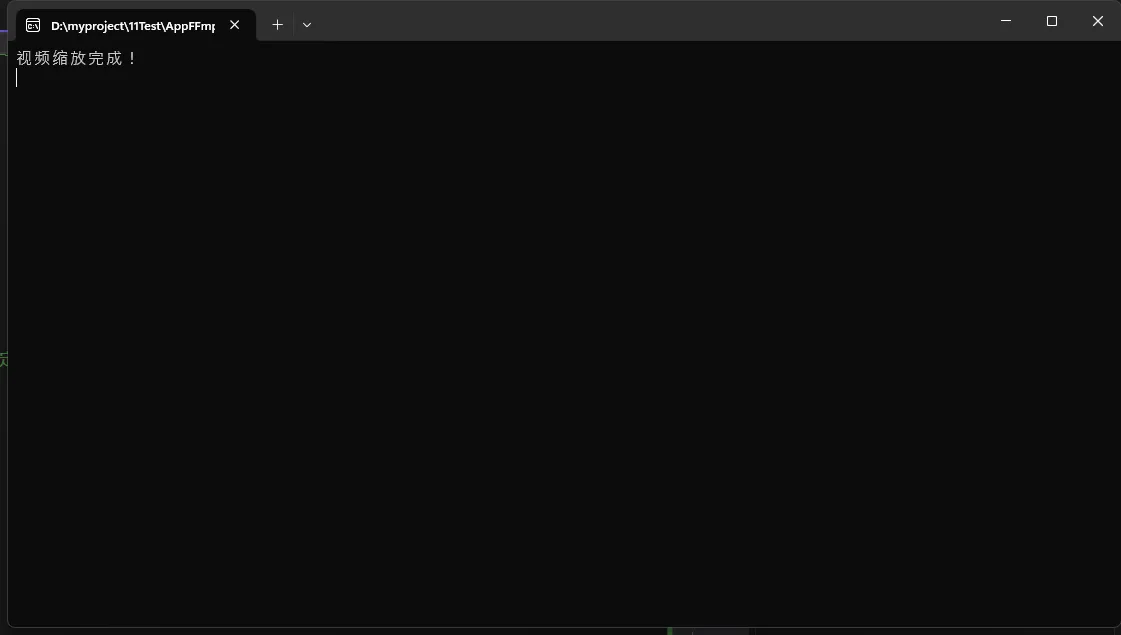
视频裁剪
C#using System;
using System.Collections.Generic;
using System.Linq;
using System.Text;
using System.Threading.Tasks;
using Xabe.FFmpeg;
namespace App15
{
public class VideoProcessor
{
/// <summary>
/// 裁剪视频的方法
/// </summary>
/// <param name="inputPath">输入视频文件路径</param>
/// <param name="outputPath">输出视频文件路径</param>
/// <param name="x">裁剪区域的X坐标</param>
/// <param name="y">裁剪区域的Y坐标</param>
/// <param name="width">裁剪区域的宽度</param>
/// <param name="height">裁剪区域的高度</param>
/// <returns>Task representing the asynchronous operation</returns>
public async Task CropVideoAsync(
string inputPath,
string outputPath,
int x,
int y,
int width,
int height)
{
try
{
// 获取媒体信息
IMediaInfo mediaInfo = await FFmpeg.GetMediaInfo(inputPath);
// 创建转换
IConversion conversion = FFmpeg.Conversions.New()
.AddStream(mediaInfo.VideoStreams.First())
.AddParameter($"-filter:v crop={width}:{height}:{x}:{y}",ParameterPosition.PostInput)
// 添加音频流
.AddStream(mediaInfo.AudioStreams)
.SetOutput(outputPath);
// 执行转换
IConversionResult result = await conversion.Start();
Console.WriteLine($"视频裁剪完成。耗时:{result.Duration}");
}
catch (Exception ex)
{
Console.WriteLine($"转换错误: {ex.Message}");
throw;
}
}
}
}
视频旋转
C#using System;
using System.Collections.Generic;
using System.Linq;
using System.Text;
using System.Threading.Tasks;
using Xabe.FFmpeg;
namespace App15
{
public class VideoRotate
{
/// <summary>
/// 视频旋转方法(90度旋转)
/// </summary>
/// <param name="inputPath">输入视频路径</param>
/// <param name="outputPath">输出视频路径</param>
/// <param name="rotationDegree">旋转角度(90, 180, 270)</param>
/// <returns></returns>
public async Task RotateVideoAsync(
string inputPath,
string outputPath,
int rotationDegree = 90)
{
try
{
// 获取媒体信息
IMediaInfo mediaInfo = await FFmpeg.GetMediaInfo(inputPath);
// 创建转换
IConversion conversion = FFmpeg.Conversions.New()
.AddStream(mediaInfo.VideoStreams.First())
.AddParameter($"-vf {GetRotationFilter(rotationDegree)}", ParameterPosition.PostInput)
.AddStream(mediaInfo.AudioStreams) // 保留音频
.SetOutput(outputPath);
// 执行转换
IConversionResult result = await conversion.Start();
Console.WriteLine($"视频旋转完成。耗时:{result.Duration}");
}
catch (Exception ex)
{
Console.WriteLine($"视频旋转错误: {ex.Message}");
throw;
}
}
/// <summary>
/// 获取旋转滤镜
/// </summary>
/// <param name="degrees">旋转角度</param>
/// <returns>FFmpeg旋转滤镜字符串</returns>
private string GetRotationFilter(int degrees)
{
return degrees switch
{
90 => "transpose=1", // 顺时针旋转90度
180 => "hflip,vflip", // 水平和垂直翻转
270 => "transpose=2", // 逆时针旋转90度
_ => throw new ArgumentException("仅支持 90, 180, 270 度旋转")
};
}
}
}
镜像翻转
C#using System;
using System.Collections.Generic;
using System.Linq;
using System.Text;
using System.Threading.Tasks;
using Xabe.FFmpeg;
namespace App15
{
public class VideoFlip
{
/// <summary>
/// 水平翻转视频
/// </summary>
/// <param name="inputPath">输入视频路径</param>
/// <param name="outputPath">输出视频路径</param>
/// <returns></returns>
public async Task HorizontalFlipAsync(
string inputPath,
string outputPath)
{
try
{
// 获取媒体信息
IMediaInfo mediaInfo = await FFmpeg.GetMediaInfo(inputPath);
// 创建转换
IConversion conversion = FFmpeg.Conversions.New()
.AddStream(mediaInfo.VideoStreams.First())
.AddParameter("-vf hflip", ParameterPosition.PostInput) // 水平翻转
.AddStream(mediaInfo.AudioStreams) // 保留音频
.SetOutput(outputPath);
// 执行转换
IConversionResult result = await conversion.Start();
Console.WriteLine($"水平翻转完成。耗时:{result.Duration}");
}
catch (Exception ex)
{
Console.WriteLine($"水平翻转错误: {ex.Message}");
throw;
}
}
/// <summary>
/// 垂直翻转视频
/// </summary>
/// <param name="inputPath">输入视频路径</param>
/// <param name="outputPath">输出视频路径</param>
/// <returns></returns>
public async Task VerticalFlipAsync(
string inputPath,
string outputPath)
{
try
{
// 获取媒体信息
IMediaInfo mediaInfo = await FFmpeg.GetMediaInfo(inputPath);
// 创建转换
IConversion conversion = FFmpeg.Conversions.New()
.AddStream(mediaInfo.VideoStreams.First())
.AddParameter("-vf vflip", ParameterPosition.PostInput) // 垂直翻转
.AddStream(mediaInfo.AudioStreams) // 保留音频
.SetOutput(outputPath);
// 执行转换
IConversionResult result = await conversion.Start();
Console.WriteLine($"垂直翻转完成。耗时:{result.Duration}");
}
catch (Exception ex)
{
Console.WriteLine($"垂直翻转错误: {ex.Message}");
throw;
}
}
/// <summary>
/// 同时进行水平和垂直翻转
/// </summary>
/// <param name="inputPath">输入视频路径</param>
/// <param name="outputPath">输出视频路径</param>
/// <returns></returns>
public async Task BothFlipAsync(
string inputPath,
string outputPath)
{
try
{
// 获取媒体信息
IMediaInfo mediaInfo = await FFmpeg.GetMediaInfo(inputPath);
// 创建转换
IConversion conversion = FFmpeg.Conversions.New()
.AddStream(mediaInfo.VideoStreams.First())
.AddParameter("-vf hflip,vflip", ParameterPosition.PostInput) // 水平和垂直翻转
.AddStream(mediaInfo.AudioStreams) // 保留音频
.SetOutput(outputPath);
// 执行转换
IConversionResult result = await conversion.Start();
Console.WriteLine($"水平垂直翻转完成。耗时:{result.Duration}");
}
catch (Exception ex)
{
Console.WriteLine($"翻转错误: {ex.Message}");
throw;
}
}
}
}
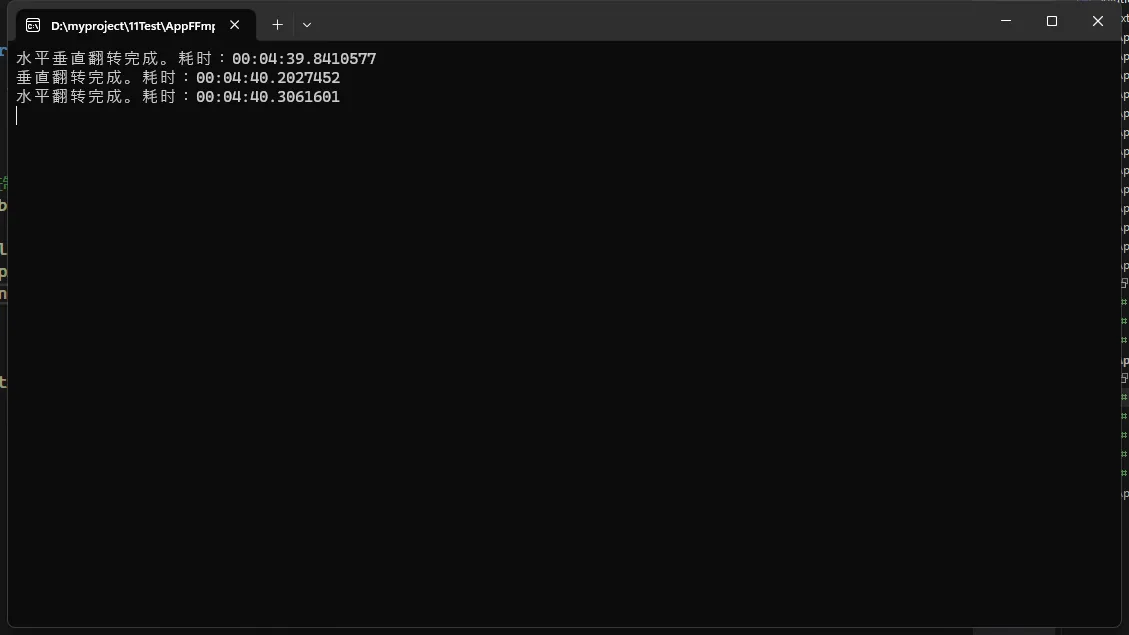
注意事项
- 确保输入视频存在
- 处理大文件时注意内存占用
- 转换过程可能耗时,建议异步处理
- 部分复杂变换可能影响视频质量
结论
Xabe.FFmpeg 是一个功能强大且灵活的视频处理库,它通过提供简洁易用的 API 接口,使开发者能够轻松实现复杂的视频变换和处理需求。无论是视频剪辑、格式转换、添加水印、调整分辨率还是音频提取等任务,Xabe.FFmpeg 都能高效地完成。该库基于著名的 FFmpeg 项目构建,继承了其丰富的多媒体处理能力,并在此基础上进行了封装,简化了使用难度。
本文作者:技术老小子
本文链接:
版权声明:本博客所有文章除特别声明外,均采用 BY-NC-SA 许可协议。转载请注明出处!
目录